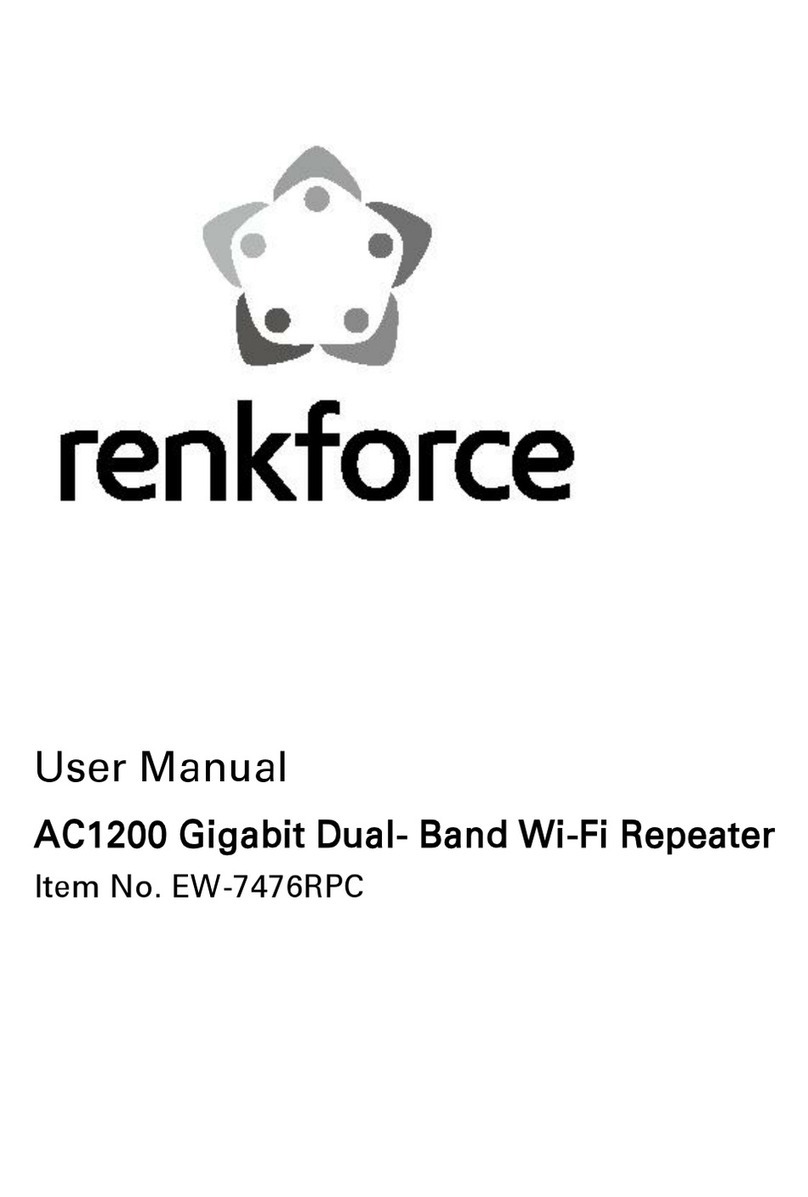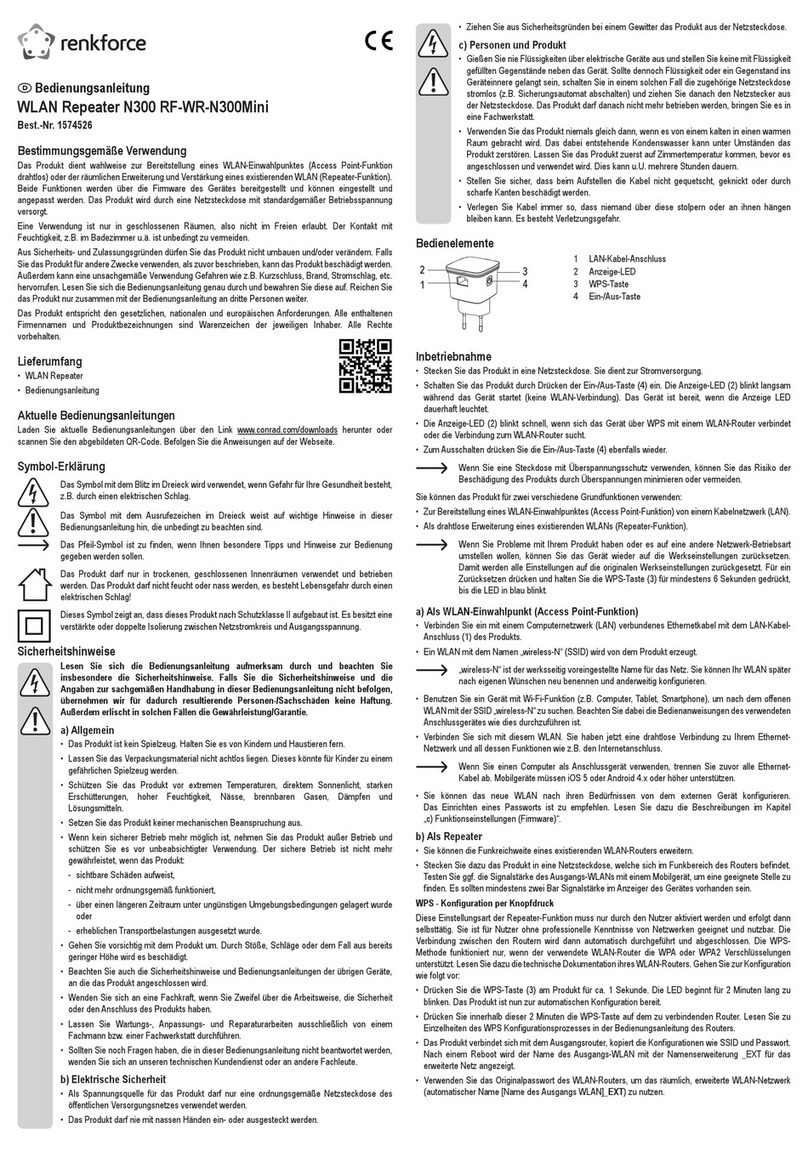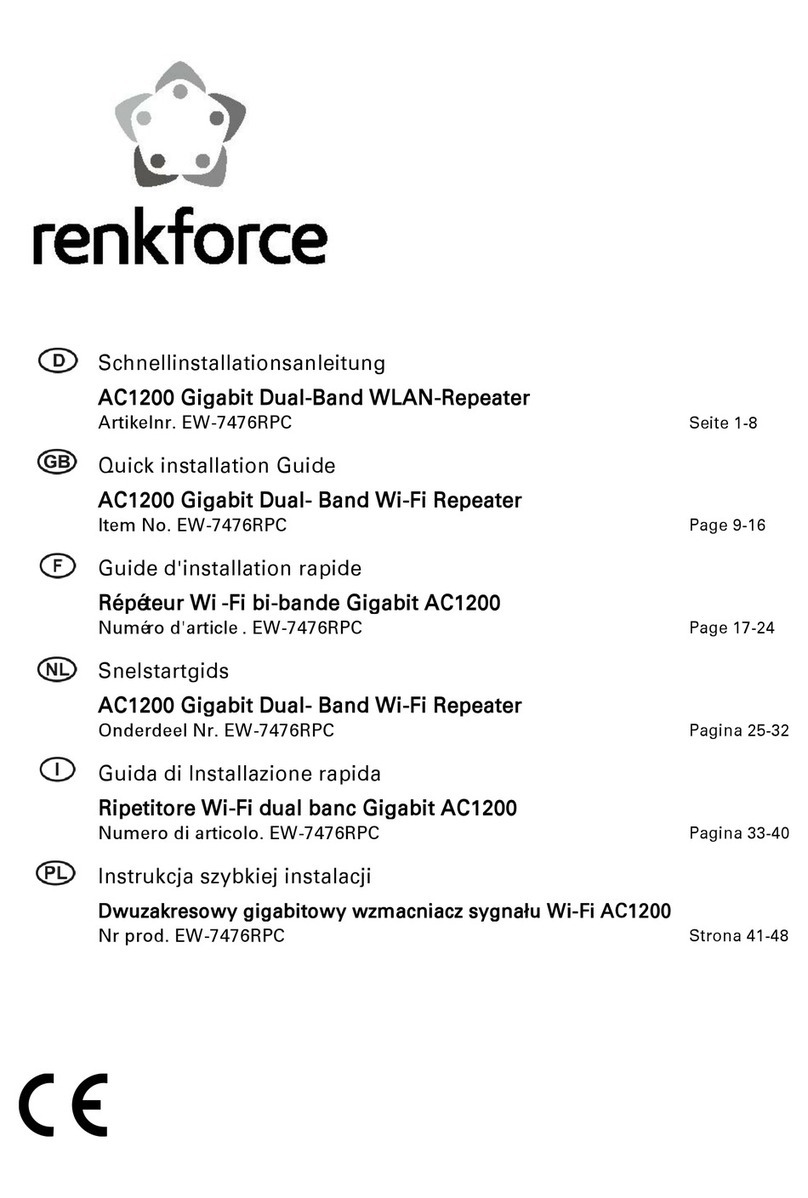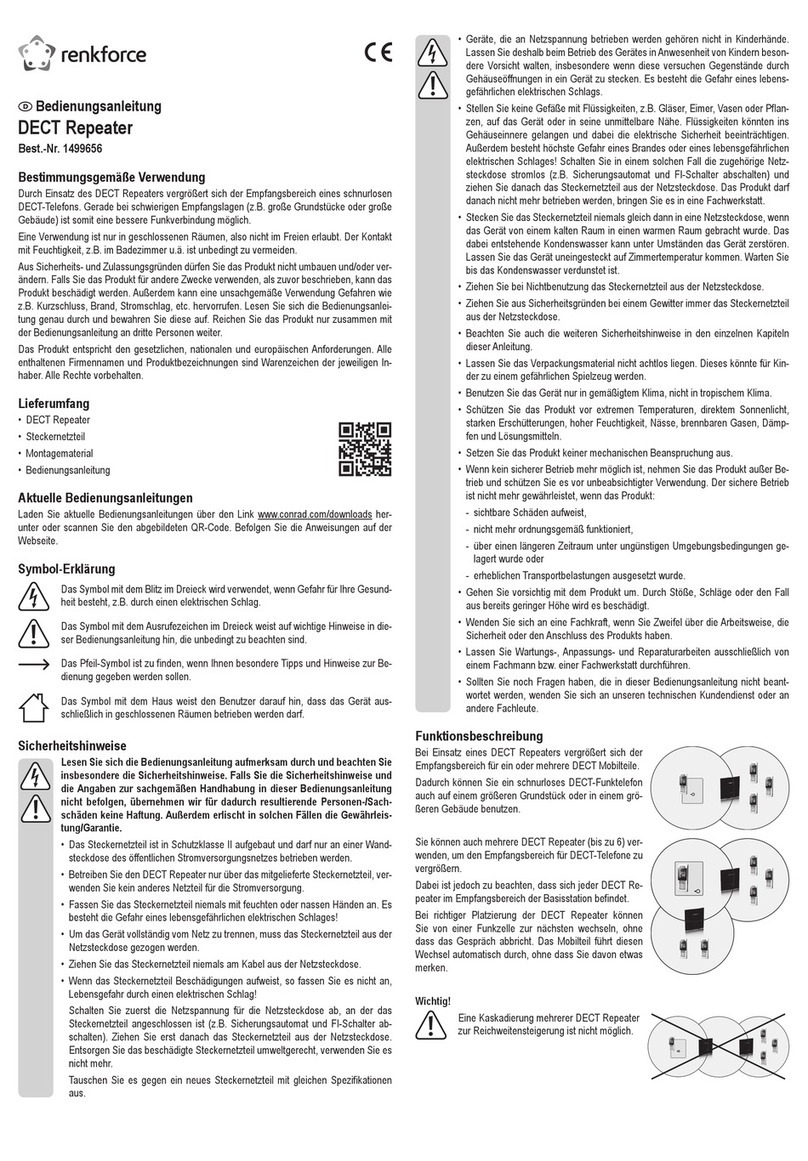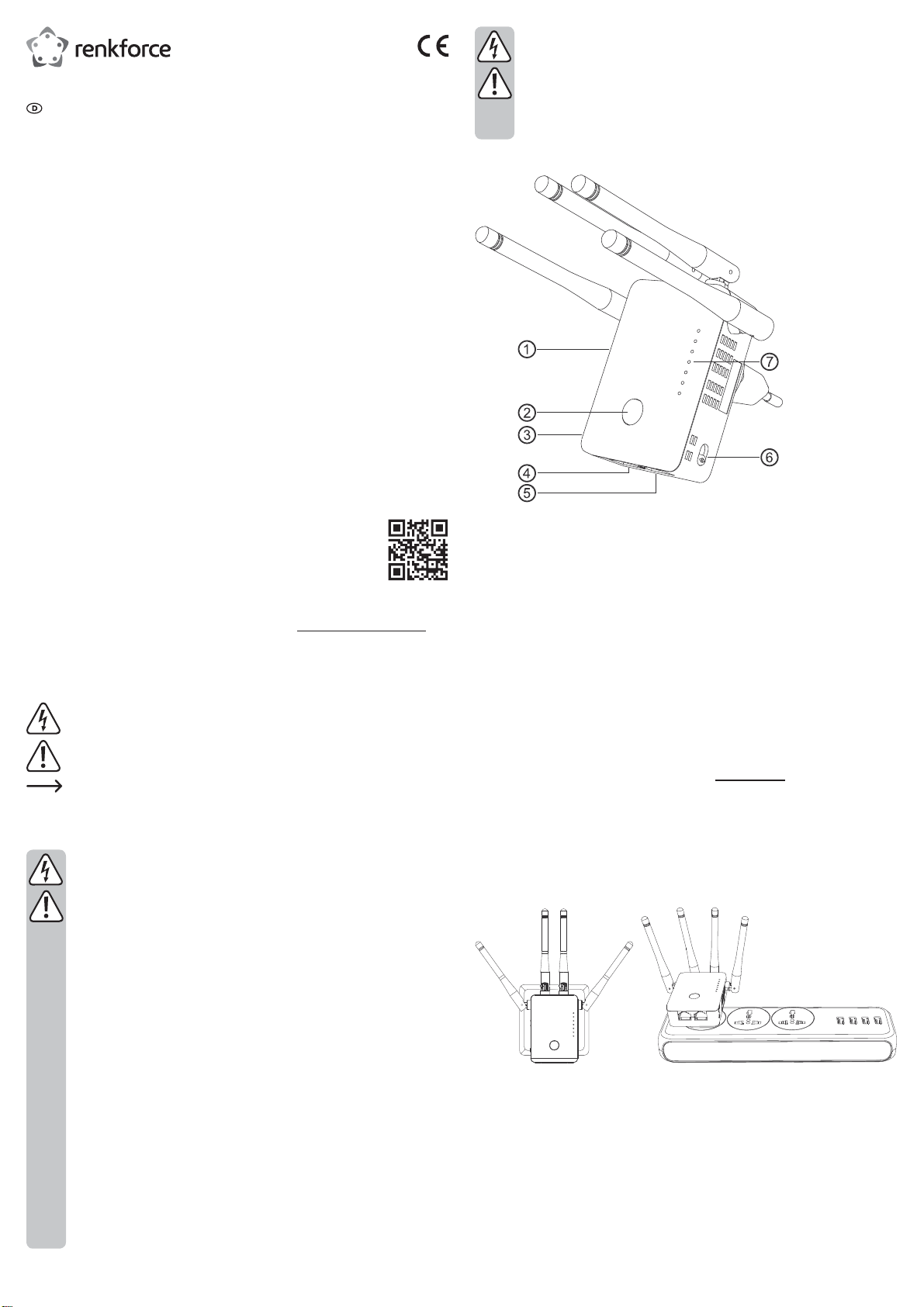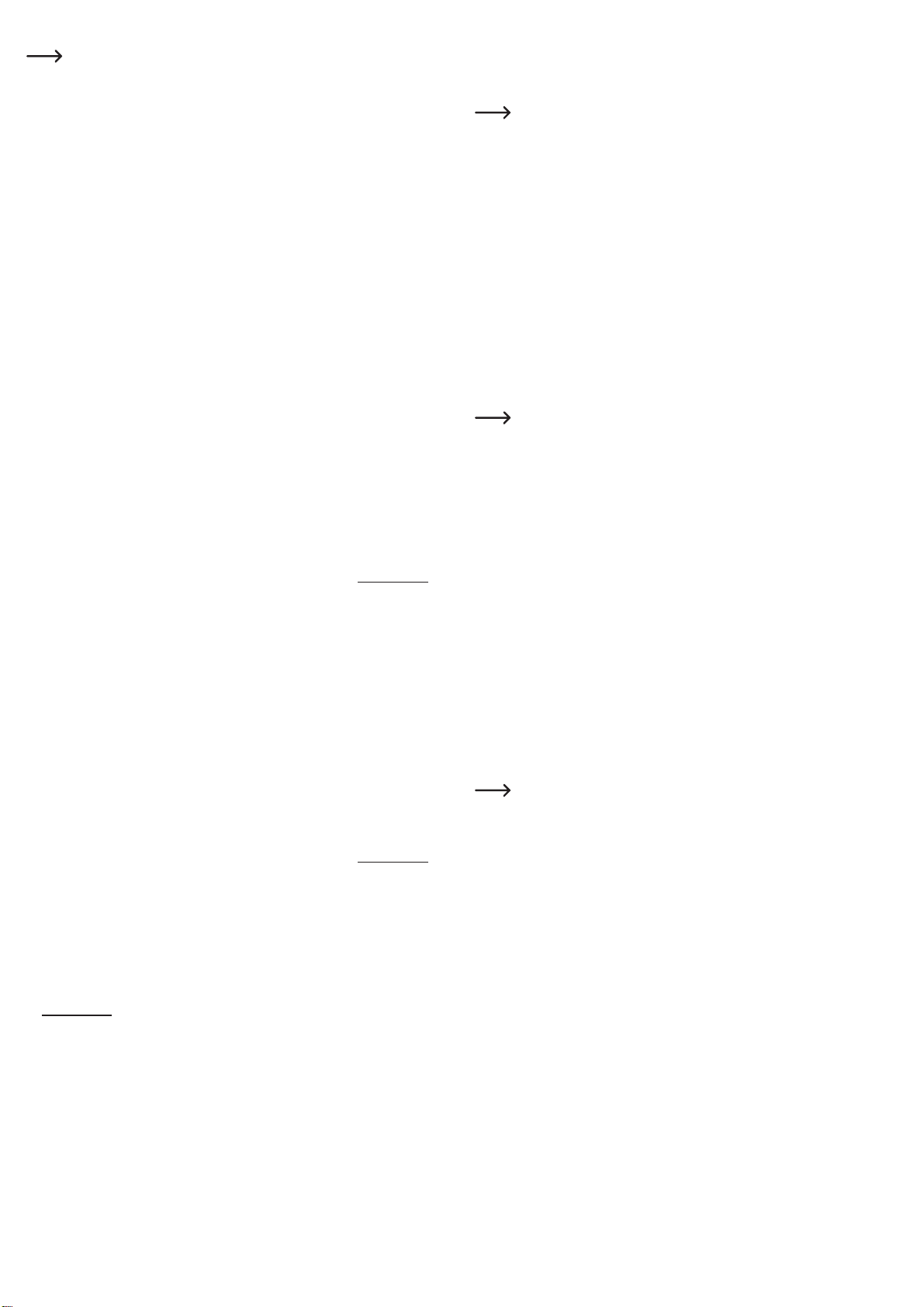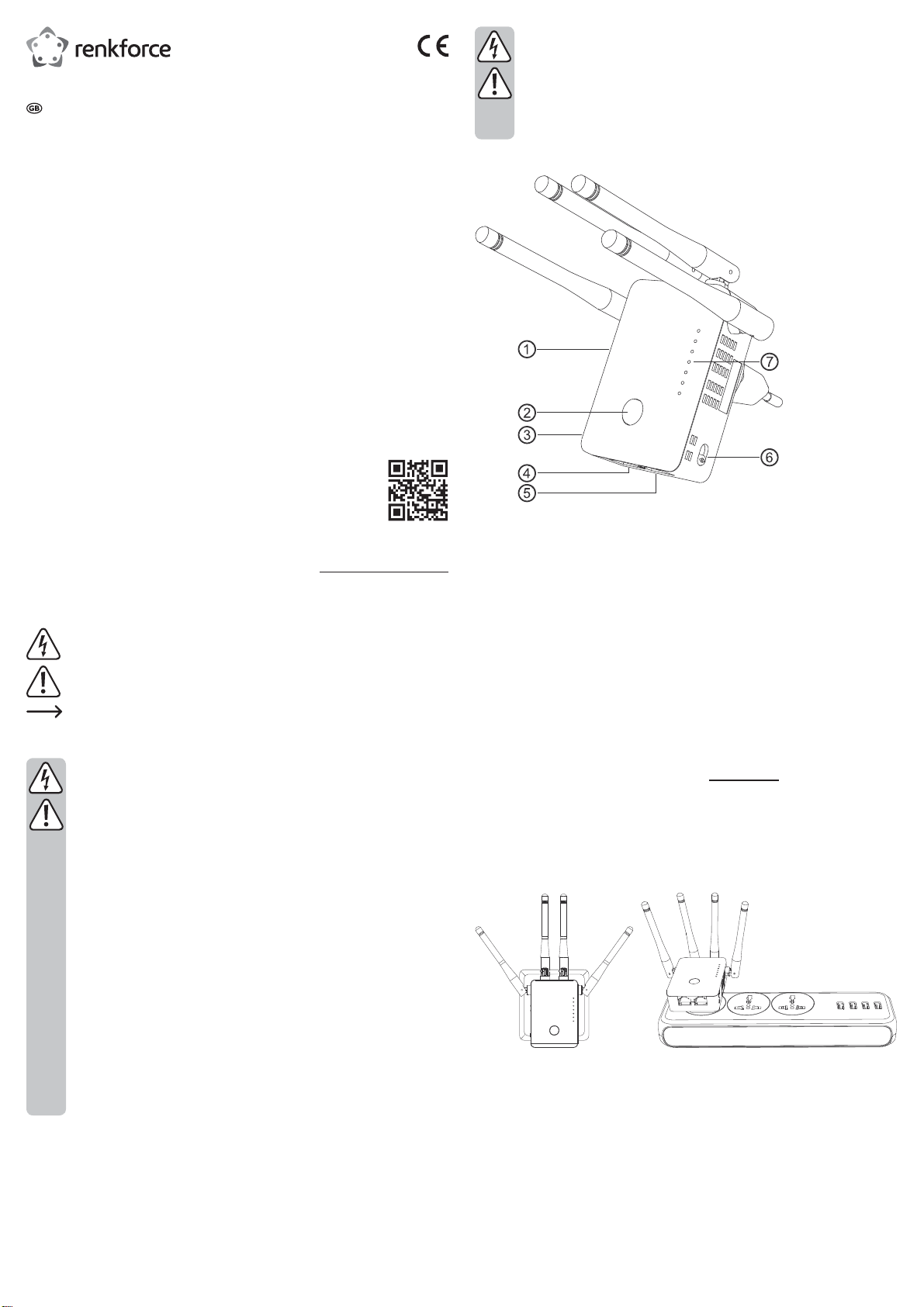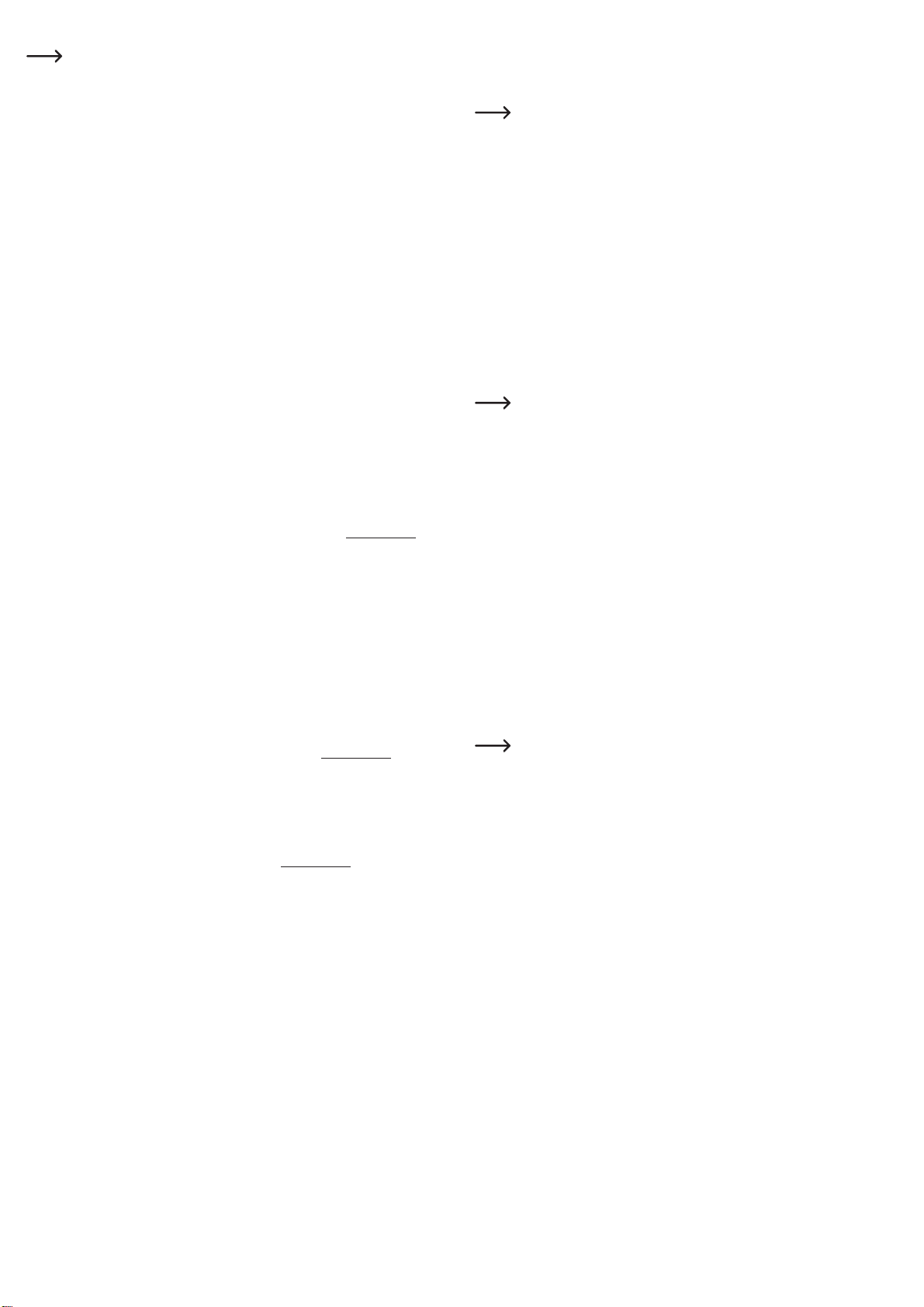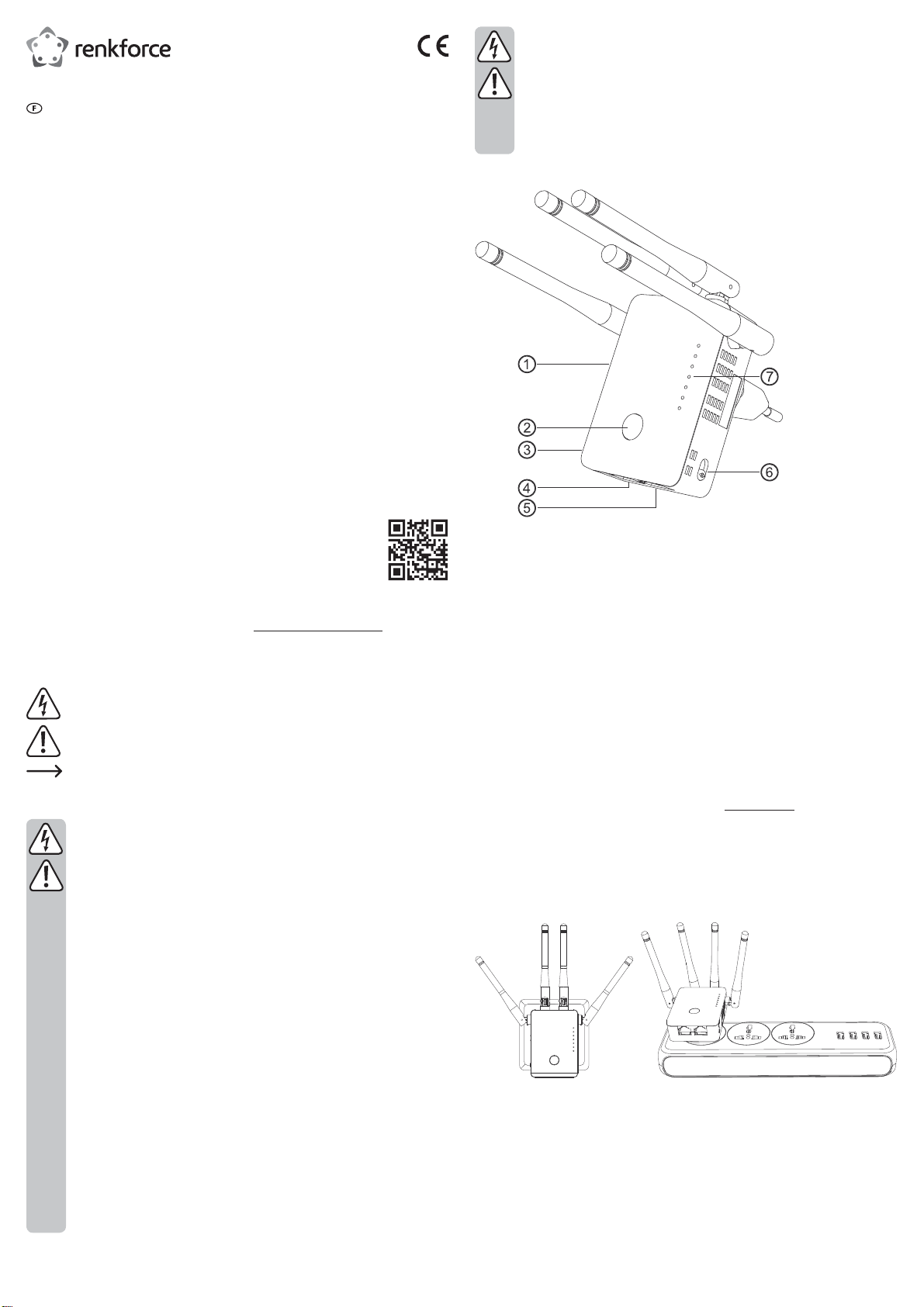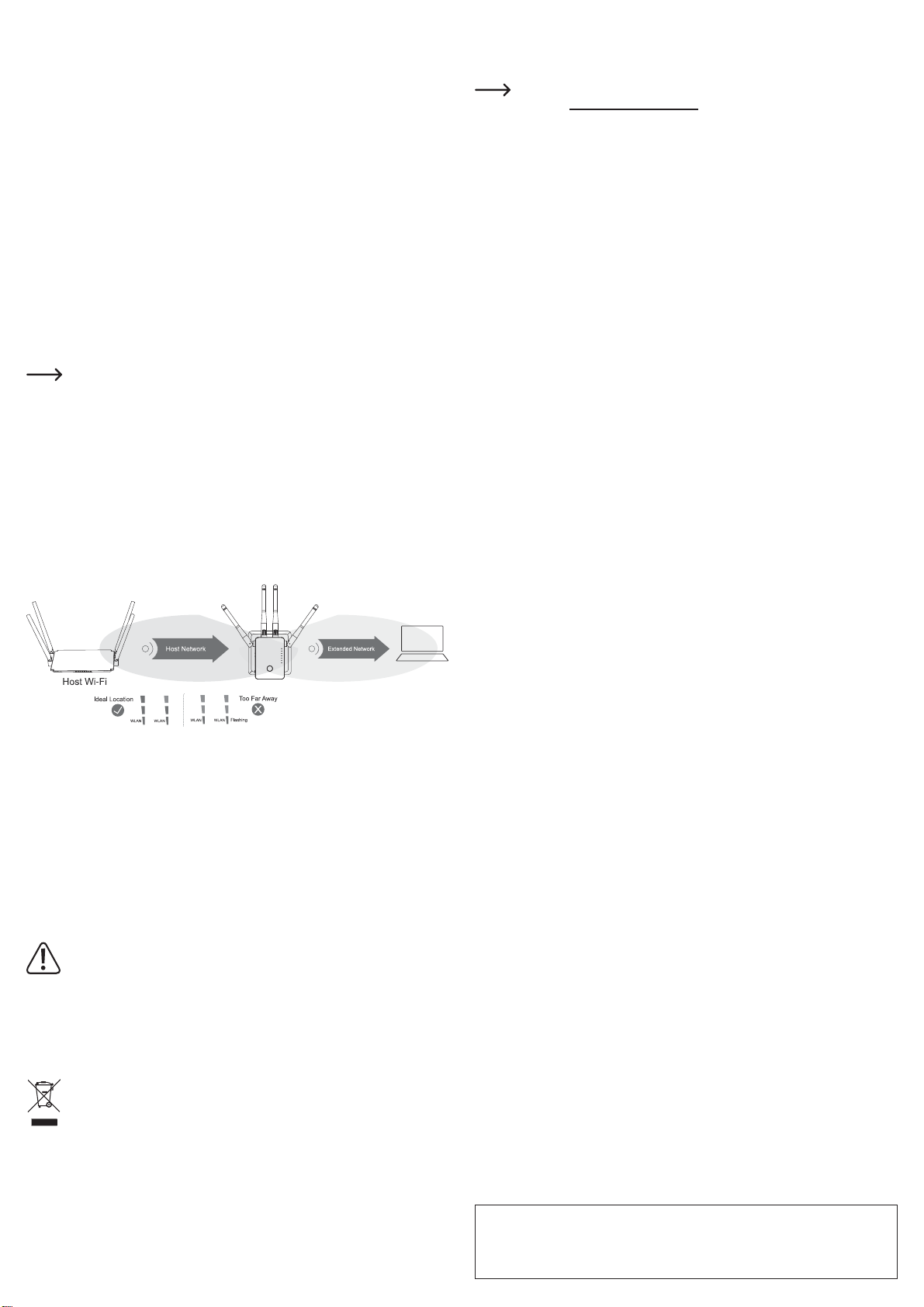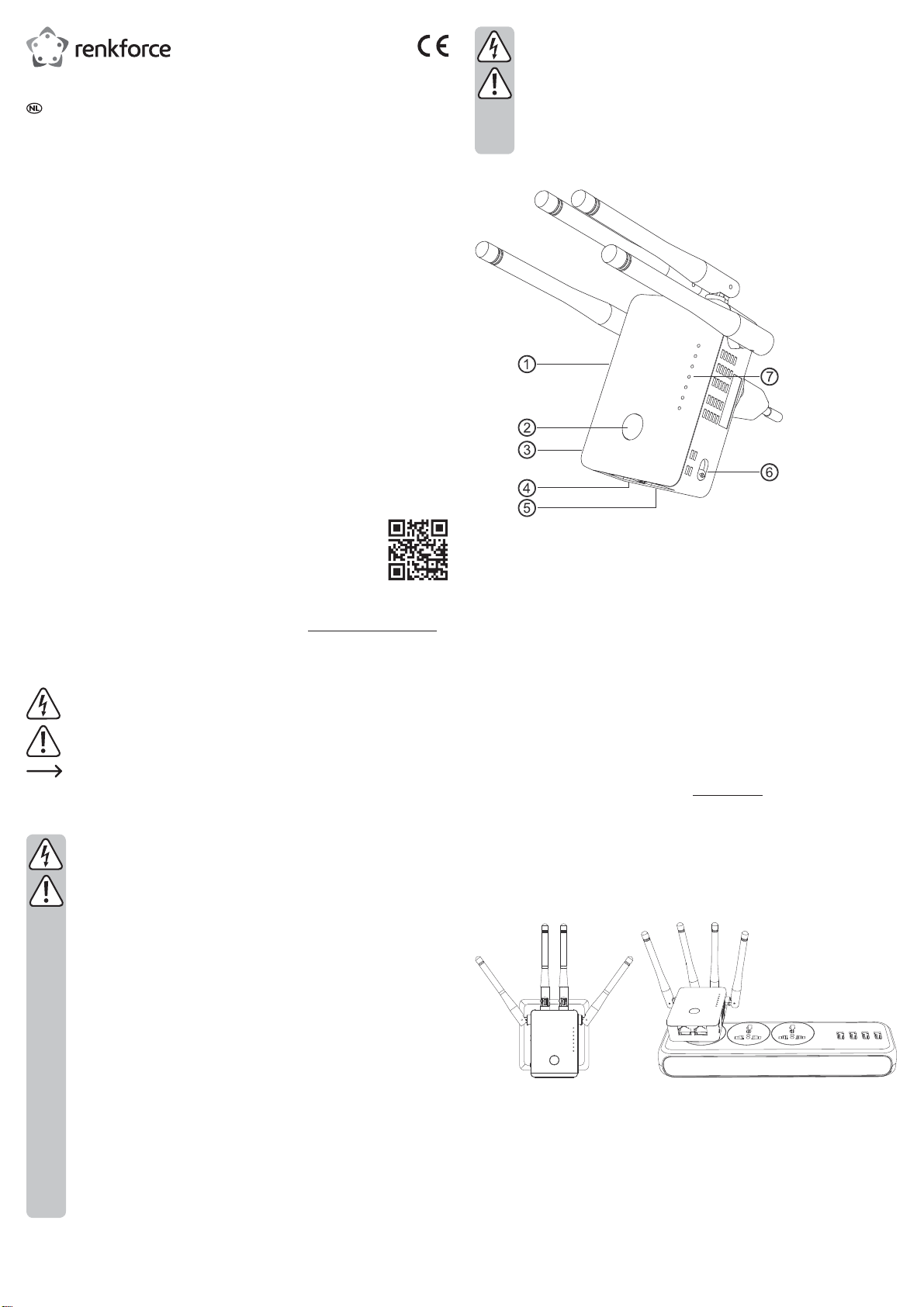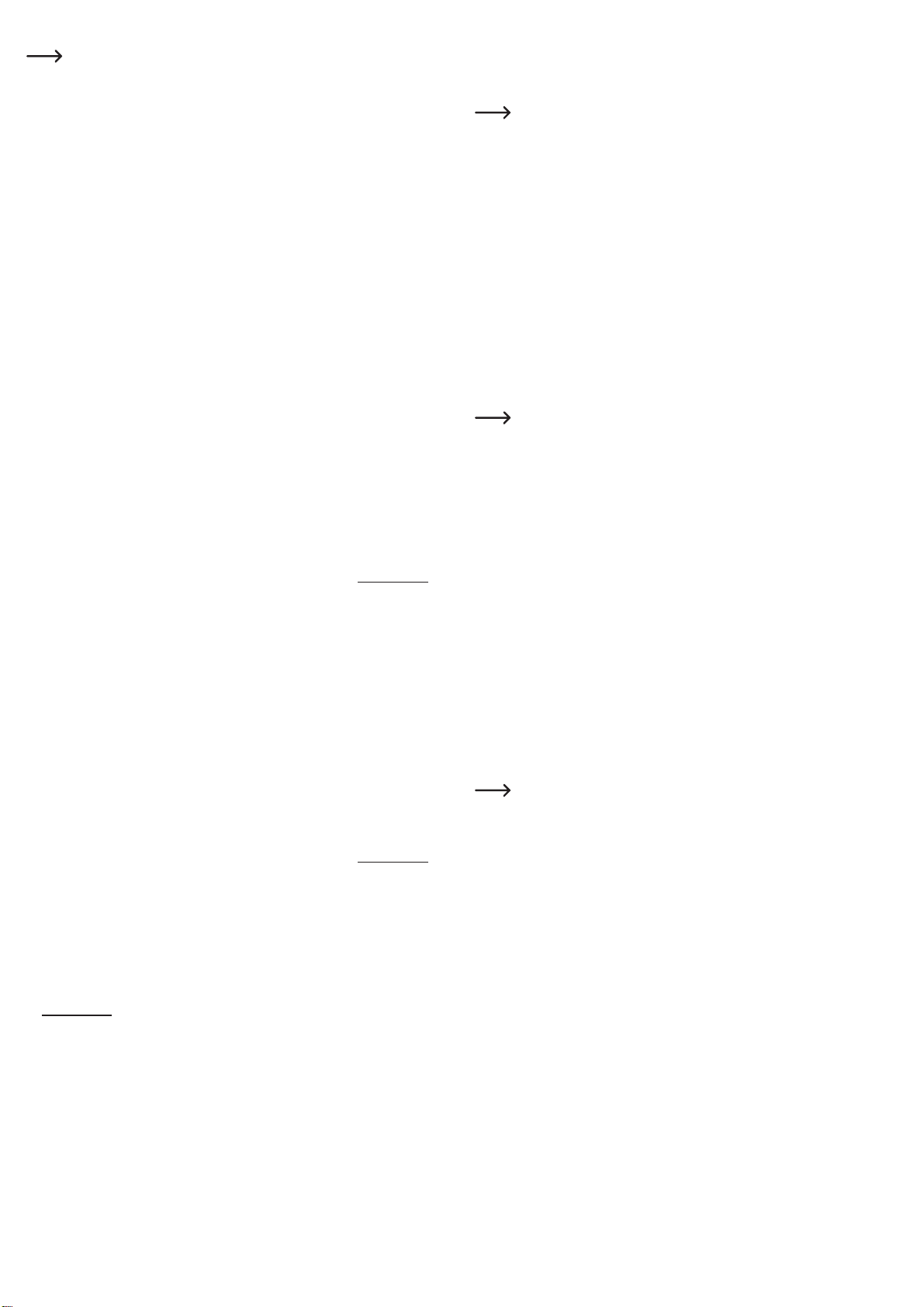
Schnelleinrichtung „Repeater“ per WPS
Bitte beachten Sie, dass der Schiebeschalter für dieAuswahl der Betriebsart (6) in
GHU6WHOOXQJÄ5HSHDWHU³VWHKHQPXVVGDPLW6LHGLH.RQ¿JXUDWLRQSHU:36GXUFK-
führen können.
:lKUHQGGHU.RQ¿JXUDWLRQNORQWGHU5HSHDWHUGHQ:/$11DPHQXQGGDV3DVVZRUW
Ihres WLAN-Routers. Dem WLAN-Namen wird am Schluss ein Kürzel angehängt,
damit Sie das WLAN Ihres Routers und des Repeaters unterscheiden können.
• 8PGLHDXWRPDWLVFKH.RQ¿JXUDWLRQSHU:36]XVWDUWHQGUFNHQ6LHGLH:367DVWH(2) am
Repeater länger als 6 Sekunden.
Anschließend lassen Sie die Taste wieder los. Die erste WLAN-LED erlischt und die WPS-
LED beginnt schnell zu blinken.
• Drücken Sie innerhalb von 2 Minuten die WPS-Taste an Ihrem WLAN-Router. Alternativ
N|QQHQ6LHGLH:36)XQNWLRQDXFKDXIGHU:HEREHUÀlFKHGHV5RXWHUVVWDUWHQ
Beachten Sie hierzu bitte die Bedienungsanleitung Ihres Routers.
• 6REDOGGLH.RQ¿JXUDWLRQDEJHVFKORVVHQLVWK|UWGLH:36/('DXI]XEOLQNHQXQGGLH6WlU-
ke des WLAN-Signals wird an Hand der 3 WiFi-LEDs angezeigt.
• Um ein Gerät per WLAN zu verbinden, wählen Sie Ihr WLAN mit dem angehängten Kürzel
aus. Das Passwort für das WLAN ist identisch mit dem WLAN Ihres Routers.
An den beiden Netzwerk-Ports können nun ebenfalls Geräte angeschlossen werden.
hEHUVLFKWGHU%HWULHEVDUWHQXQG=XJULIIDXIGLH:HEREHUÁlFKH
a) Modus „Repeater”
• Wenn Sie das Produkt bereits per WPS eingerichtet haben, sollten Sie anschließend noch
GLH*UXQGNRQ¿JXUDWLRQDXIGHU:HEREHUÀlFKHGXUFKIKUHQ5HJLRQHLQVWHOOHQXQG/RJLQ
3DVVZRUW lQGHUQ .DSLWHO Ä*UXQGNRQ¿JXUDWLRQ DXI GHU :HEREHUÀlFKH DOOH %HWULHEVDU-
ten)“).Anschließend ist das Gerät betriebsbereit.
• )DOOV6LHGLH.RQ¿JXUDWLRQQLFKWSHU:36GXUFKJHIKUWKDEHQIDKUHQ6LHQDFKGHU*UXQG-
NRQ¿JXUDWLRQDXIGHU:HEREHUÀlFKHEHLP.DSLWHOÄ0DQXHOOH.RQ¿JXUDWLRQÄ5HSHDWHU³³IRUW
• In beiden Fällen verbinden Sie einen Computer oder ein mobiles Gerät mit dem WLAN
RGHUHLQHUGHUEHLGHQ1HW]ZHUN3RUWVGHV5HSHDWHUV,VWGHU5HSHDWHUVFKRQNRQ¿JXULHUW
ist das Passwort für das WLAN identisch mit dem Ihres Routers, ansonsten ist das WLAN
unverschlüsselt.
• gIIQHQ6LH,KUHQ%URZVHUXQGDQVFKOLHHQGGLH.RQ¿JXUDWLRQVVHLWHhttp://ap.setup des
Repeaters.
,VWGHU5HSHDWHUQRFKQLFKWNRQ¿JXULHUWOlXIWDXIGLHVHPQRFKGHULQWHUQH'+&36HUYHU
'DKHUN|QQHQ6LHLQGLHVHP)DOOGLH.RQ¿JXUDWLRQVVHLWHDXFKEHUGLH6WDQGDUG,3$GUHV-
se 192.168.10.1 aufrufen.
,VWGHU5HSHDWHUEHUHLWVNRQ¿JXULHUWXQG6LHKDEHQ3UREOHPHEHLPgIIQHQGHU.RQ¿JXUDWL-
onsseite, starten Sie bitte Ihren Computer sowie den Repeater neu (aus- und einschalten).
Alternativ öffnen Sie das Webinterface über die IP-Adresse. Da der Repeater bereits in Ih-
rem Netzwerk integriert ist, können Sie die IP-Adresse in Ihrem WLAN-Router nachsehen.
Beachten Sie hierzu bitte das Handbuch Ihres Routers.
b) Modus „Access-Point”
• Wenn der Access-Point korrekt mit Ihrem Router verbunden ist, ist dieser generell auch
VFKRQHLQVDW]EHUHLW$OOHUGLQJVVROOWHQ6LHDXFKKLHUQRFKGLH*UXQGNRQ¿JXUDWLRQDXIGHU
:HEREHUÀlFKHXQGGLH.RQ¿JXUDWLRQGHV:/$1V.DSLWHOÄ.RQ¿JXUDWLRQÄ$FFHVV3RLQW³³
durchführen.
• Verbinden Sie einen Computer oder ein mobiles Gerät mit dem WLAN oder dem LAN-Port
desAPs.
• gIIQHQ6LH,KUHQ%URZVHUXQGDQVFKOLHHQGGLH.RQ¿JXUDWLRQVVHLWHhttp://ap.setup des
APs.
Sollte die Seite nicht angezeigt werden, öffnen Sie diese über die IP-Adresse. Da der
Access-Point bereits in Ihrem Netzwerk integriert ist, können Sie die IP-Adresse in Ihrem
WLAN-Router nachsehen. Beachten Sie hierzu bitte das Handbuch Ihres Routers.
c) Modus „Router”
• Verbinden Sie einen Computer oder ein mobiles Gerät mit dem WLAN oder dem LAN-Port
des Routers.
• gIIQHQ6LHGLH.RQ¿JXUDWLRQVVHLWHGHV5RXWHUV*HEHQ6LHGD]XHQWZHGHUGLH:HEDGUHVVH
http://ap.setup oder die Standard IP-Adresse 192.168.10.1 ein.
• 'DGLH.RQ¿JXUDWLRQGHV0RGXVÄ5RXWHU³LP:HELQWHUIDFHHUIROJWIKUHQ6LHZLHGHUHUVW
GLH*UXQGNRQ¿JXUDWLRQGXUFKGDQQGLH.RQ¿JXUDWLRQGHV5RXWHUV.DSLWHOÄ.RQ¿JXUDWLRQ
„Router““).
d) $QPHOGXQJDXIGHU:HEREHUÁlFKHDOOH%HWULHEVDUWHQ
• Wählen Sie zuerst die gewünschte Sprache aus und warten Sie, bis die Seite neu geladen
ist.
• Geben Sie in das Feld mit dem Schloss das Standard Kennwort adminIUGLH:HEREHUÀl-
che ein und loggen Sie sich ein.
*UXQGNRQÀJXUDWLRQDXIGHU:HEREHUÁlFKHDOOH%HWULHEVDUWHQ
• Sobald Sie das Webinterface sehen, wählen Sie Ihre Region und die richtige Zeitzone aus.
• $QVFKOLHHQGJHEHQ6LHHLQQHXHV3DVVZRUWIUGLH:HEREHUÀlFKHHLQ
• Bestätigen Sie mit dem blauen Button.
:HQQ6LHGHQ5HSHDWHUSHU:36HLQJHULFKWHWKDEHQLVWGLHJUXQGVlW]OLFKH.RQ¿-
gurationdamitabgeschlossen.Es istnatürlichnachträglichmöglich,weitere Einstel-
lungen zu ändern.
)DOOV 6LH GLH :HEREHUÀlFKH QDFK GHU *UXQGNRQ¿JXUDWLRQ ZLHGHU |IIQHQ ZROOHQ
müssen Sie als Login-Passwort nicht das Standard Kennwort eingeben, sondern
das von Ihnen neu vergebene Kennwort.
.RQÀJXUDWLRQÅ$FFHVV3RLQW´
• )DOOVQDFKGHP$EVFKOXVVGHU*UXQGNRQ¿JXUDWLRQQLFKWDXWRPDWLVFKGDV6HWXSJHVWDUWHW
wird, klicken Sie unten in der blauen Leiste auf den zweiten Button von links.
• Ändern Sie, falls gewünscht, die beiden Namen der WLAN-Netzwerke (2,4 und 5 GHz).
• Wählen Sie jetzt noch eine Verschlüsselung für das WLAN aus. Wir empfehlen Ihnen hier
den Standard WPA2-PSK auszuwählen, da dieser die höchste Sicherheit bietet. Falls Sie
Geräte haben, die nur WPA unterstützen, wählen Sie beide Standards aus.
• GebenSie ein Kennwort für dasWLAN ein.Es solltemin. 8Zeichen haben undaus Zahlen
sowie Groß- und Kleinbuchstaben bestehen.
• ZumSchluss klicken Sieauf den blauenBestätigungsbutton. Sobalddie Änderungen über-
nommen wurden, ist die Einrichtung abgeschlossen.
)DOOV6LHGLH.RQ¿JXUDWLRQSHU:/$1GXUFKJHIKUWKDEHQPVVHQ6LHMHW]WQRFK,KU
Gerät mit dem neuen WLAN-Netzwerk verbinden.
Falls Sie noch weitere Einstellungen ändern möchten, klicken Sie in der Webober-
ÀlFKHXQWHQUHFKWVDXIGHQ6HWXS%XWWRQE]ZIUGLH:/$1(LQVWHOOXQJHQDXIGHQ
WiFi-Button. Unter Status wird der aktuelle Status des Geräts angezeigt.
.RQÀJXUDWLRQÅ5RXWHU´
• )DOOVQDFKGHP$EVFKOXVVGHU*UXQGNRQ¿JXUDWLRQQLFKWDXWRPDWLVFKGDV6HWXSJHVWDUWHW
wird, klicken Sie unten in der blauen Leiste auf den zweiten Button von links.
• Wählen Sie oben die Art Ihres Internetzugangs aus. Wenn Sie z.B. einen DSL-Anschluss
und Zugangsdaten haben, wählen Sie hier PPPoE aus.
• Geben Sie Ihren vollständigen Benutzernamen sowie das Passwort für Ihren DSL-An-
schluss in die entsprechenden Felder ein.
• Anschließend ändern Sie, falls gewünscht, die beiden Namen der WLAN-Netzwerke (2,4
und 5 GHz).
• Wählen Sie jetzt noch eine Verschlüsselung für das WLAN aus. Wir empfehlen Ihnen hier
den Standard WPA2-PSK auszuwählen, da dieser die höchste Sicherheit bietet. Falls Sie
Geräte haben, die nur WPA unterstützen, wählen Sie beide Standards aus.
• GebenSie ein Kennwort für dasWLAN ein.Es solltemin. 8Zeichen haben undaus Zahlen
sowie Groß- und Kleinbuchstaben bestehen.
• ZumSchluss klicken Sieauf den blauenBestätigungsbutton. Sobalddie Änderungen über-
nommen wurden, ist die Einrichtung abgeschlossen.
)DOOV6LHGLH.RQ¿JXUDWLRQSHU:/$1GXUFKJHIKUWKDEHQPVVHQ6LHMHW]WQRFK,KU
Gerät mit dem neuen WLAN-Netzwerk verbinden.
Falls Sie noch weitere Einstellungen ändern möchten, klicken Sie in der Webober-
ÀlFKHXQWHQUHFKWVDXIGHQ6HWXS%XWWRQE]ZIUGLH:/$1(LQVWHOOXQJHQDXIGHQ
WiFi-Button. Unter Status wird der aktuelle Status des Geräts angezeigt.